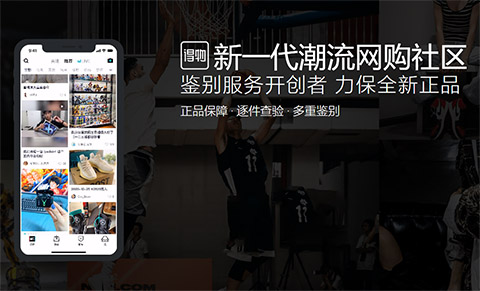VMware中安装Centos虚拟机后,屏幕分辨率通常默认设置为800×600。并且不能通过“屏幕分辨率首选项”窗口(系统->首选项->屏幕分辨率)进行设置。 一般情况下,用户可以通过安装VMware Tools来解决这个问题,不过方法也并非只此一种:
1) 打开“显示设置”窗口(系统->管理->显示),打开“硬件”选项卡,点击“显示器类型”中的“配置”按钮;
2) 在弹出的“显示器”窗口中选择合适的显示型号,例如:General LCD Display -> LCD Panel 1280×1024;
3) 一路点击“确定”后回到“显示设置”窗口,打开“设置”选项卡,然后在“分辨率”标签处选择合适的分辨率;
4) 点击“确定”按钮后,系统将提示重新启动X服务器,方法是:打开终端执行命令“gdm-restart”; 服务器重启后,用户就可以通过“屏幕分辨率首选项”窗口调整Linux虚拟机屏幕分辨率了。
如果是需要自动全屏和适配窗口,安装VMwaretools即可!如果是需要手动调整分辨率,直接打开分辨率管理窗口,设置即可。选择菜单栏“虚拟机”——“安装VMwaretools”,等待系统自动更换ISO光盘mount/dev/cdrom/mntcd/mnttarzxvfVMwareTools-9.6.0-1294478.tar.gz-C/root/(安装到的目录)cd/root/cdvmware-tools-distrib/./vmware-install.pl一路回车,完成后重启系统。
 版权说明:
版权说明: